Bilgisayar ekran görüntüsü alma, günlük masaüstü ve dizüstü bilgisayar kullanımında sıkça ihtiyaç duyulan bir işlemdir. İster iş hayatında, ister eğitimde, isterse sosyal medyada olsun; bilgisayar ekran alıntısı kısayol tuşu kullanarak hızlıca ekran görüntüsü almak, verilerin veya görsellerin kolayca paylaşılmasını sağlar. Bilgisayar ekran görüntüsü nasıl alınır sorusuna yönelik pek çok yöntem bulunmakla birlikte, kullanılan işletim sistemine göre bu yöntemler farklılık gösterir. Bu yazıda hem Windows hem de Mac bilgisayarlarda ekran görüntüsü alma yöntemlerini, bilgisayar arka plan görüntüsü almayı, kısayol tuşlarını ve ekran görüntüsü alma ile ilgili püf noktalarını detaylı şekilde inceleyeceğiz.
Windows Bilgisayarda Ekran Görüntüsü Alma (Ekranın Tamamı)
Dünya'nın en çok tercih edilen işletim sistemi olan Windows, ekran görüntüsü alma konusunda birden fazla pratik yöntem sunar. Bilgisayar ekran görüntüsü alma işlemi, kullanıcının ihtiyacına göre ekranın tamamını ya da belirli bir bölümünü yakalamaya olanak verir. Ekranın tamamının görüntüsünü almak, genellikle ekrandaki tüm içeriği kaydetmek isteyen kullanıcılar tarafından tercih edilir.
Windows’ta ekranın tamamının ekran görüntüsünü almak için en bilinen yöntem Print Screen tuşuna basmaktır. Bu tuşa bastığınızda, ekranınızın görünür olan tamamı panoya kopyalanır ve bir görsel düzenleme programına yapıştırılarak kaydedilebilir. Paint gibi basit uygulamalar, bu işlem için en uygun araçlardır. Bu yöntem, bilgisayar ekran görüntüsü nasıl alınır sorusunun en temel ve hızlı cevabıdır.
Bir diğer yöntem ise Windows + Print Screen kombinasyonudur. Bu kısayol, ekran görüntüsünü otomatik olarak bilgisayarınızda belirlenen klasöre kaydeder. Bu özellik sayesinde, ekstra bir düzenleme programı açmadan ekran görüntüsüne hemen erişebilirsiniz. Ekranın anlık olarak kararması, işlemin başarılı şekilde tamamlandığını gösterir. Kaydedilen ekran görüntüsüne, Dosyalarım > Resimler > Ekran Görüntüleri klasöründen ulaşabilirsiniz.
Print Screen Tuşu ile Ekran Görüntüsü Alma
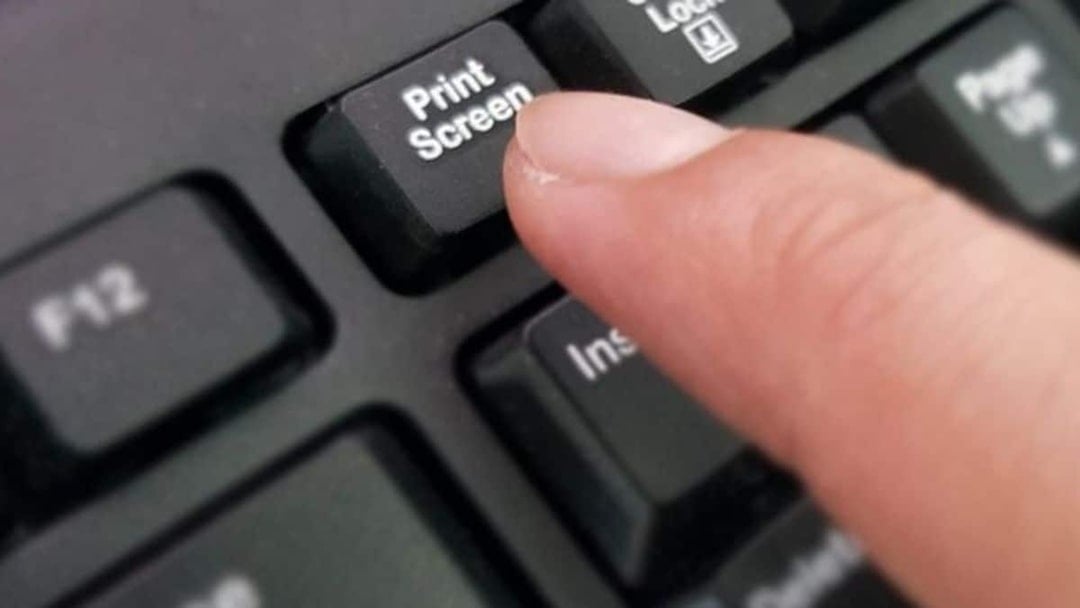
Print Screen tuşu, genellikle klavyenin üst kısmında yer alır ve "PrtScn" veya benzeri şekilde kısaltılır. Bu tuşa bastığınızda, ekranın tamamı panoya kopyalanır. Panoda bekleyen görüntüyü bir görsel düzenleyiciye yapıştırarak düzenleme ve kaydetme işlemi gerçekleştirebilirsiniz. Özellikle hızlı bir şekilde ekran görüntüsü alıp anlık paylaşım yapmak isteyen kullanıcılar için idealdir.
Windows + Print Screen Kısayolu ile Dosyaya Kaydetme
Windows + Print Screen kombinasyonu, ekran görüntüsünü doğrudan dosya olarak kaydetmek isteyenler için geliştirilmiş bir kolaylıktır. Bu kısayola basıldığında ekranınız kısa bir süre kararıp, ekran görüntüsünün alındığını belirtir. Alınan ekran görüntüsü, Resimler klasörünüzde bulunan “Ekran Görüntüleri” adlı alt klasöre otomatik olarak kaydedilir. Böylece, bilgisayar ekran görüntüsü alma süreci hem hızlı hem de düzenli bir şekilde tamamlanmış olur.
Windows Bilgisayarda Ekran Görüntüsü Alma (Ekranın Bir Bölümü)
Bazı durumlarda, bilgisayar ekran görüntüsü alma işlemi sırasında tüm ekran yerine sadece belirli bir bölümün yakalanması gerekir. Bu, özellikle görselin sadece önemli kısmını paylaşmak ya da gereksiz kısımları ekranda tutmamak isteyen kullanıcılar için faydalıdır. Windows 10 ve üzeri sürümlerde bu işlem için yerleşik olarak gelen “Ekran Alıntısı Aracı” veya “Snip & Sketch” uygulaması kullanılabilir.
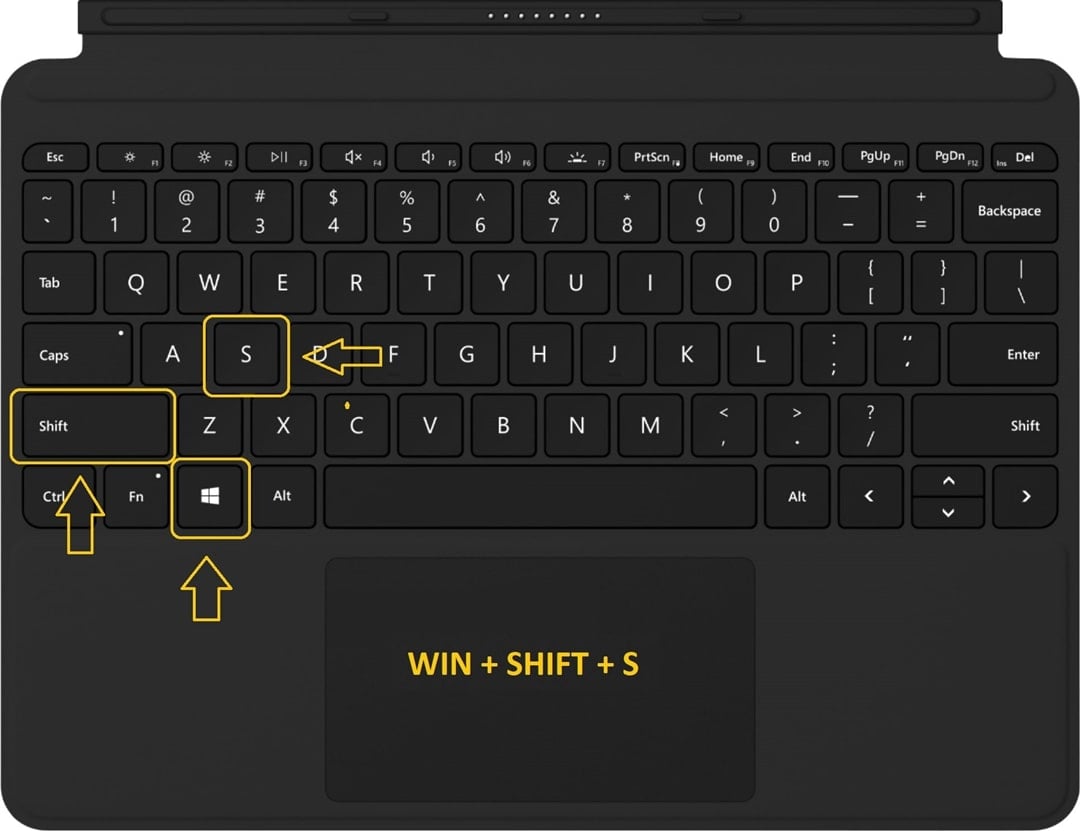
Windows + Shift + S tuş kombinasyonuna basıldığında, ekranın üst kısmında bir menü belirir ve kullanıcı istediği alanı seçerek ekran görüntüsü alabilir. Seçilen alan panoya kaydedilir ve kısa süre içinde sağ alt köşede görüntünün önizlemesi çıkar. Bu önizleme aracılığıyla ekran görüntüsü düzenlenebilir veya kaydedilebilir. Ayrıca, seçilen ekran görüntüsü, yapıştırma komutu kullanılarak farklı uygulamalara da aktarılabilir.
Windows + Shift + S ile Bölgesel Ekran Görüntüsü Alma
Windows + Shift + S kombinasyonu, ekranın belirli bir kısmını yakalamak için oldukça pratiktir. Bu tuşlara bastığınızda, ekran hafifçe kararır ve farenizle seçmek istediğiniz alanı işaretleyebilirsiniz. Seçilen kısım panoya kopyalanır ve kullanıcı istediği programa yapıştırarak kullanabilir. Özellikle belge hazırlarken ya da sohbetlerde belirli bir bölümü hızlıca göstermek için tercih edilir.
Ekran Alıntısı Aracı ile Detaylı Düzenleme
Seçilen ekran görüntüsünü alırken ekranda beliren küçük pencere, kullanıcıya resim üzerinde yazı ekleme, kırpma veya işaretleme gibi düzenleme seçenekleri sunar. Bu araç sayesinde, bilgisayar ekran alıntısı kısayol tuşu ile alınan görüntüler daha anlaşılır ve dikkat çekici hale getirilebilir.
Tarayıcı Konsolu Üzerinden Ekran Görüntüsü Alma
Teknik seviyede daha gelişmiş kullanıcılar için, Google Chrome gibi modern internet tarayıcılarında ekran görüntüsü alma işlemi konsol komutlarıyla da yapılabilir. Bu yöntem, özellikle web geliştiricileri veya belirli web sayfasının tamamının ekran görüntüsünü almak isteyenler için kullanışlıdır.
Chrome tarayıcısında CTRL + Shift + I tuşlarına basarak geliştirici konsoluna ulaşılır. Burada CTRL + Shift + P kombinasyonuyla komut paleti açılır. “Ekran görüntüsü” komutu yazıldığında, ekrana dair farklı ekran görüntüsü seçenekleri belirir. Bu seçenekler arasında, görünür alanın tamamı, belirli alan veya tam sayfa ekran görüntüsü alma imkanları yer alır.
Tarayıcı Üzerinden Alan ve Tam Sayfa Görüntüsü Alma
Komut paletinde “Alan ekran görüntüsü al” seçeneğiyle, sadece belirlenen bölümün ekran görüntüsü alınabilir. “Tam boy ekran görüntüsü al” ise, sayfanın görünmeyen bölümleri dahil olmak üzere tüm içeriğin ekran görüntüsünü yakalar. Bu yöntem, web sayfasının tüm içeriğini hızlıca belgelemek için tercih edilir.
Ekran Resmi Alma Uzantısı Kullanma
İnternet kullanıcıları, sık sık ekran görüntüsü alma ihtiyacı duyuyorsa, Google Chrome gibi tarayıcılarda bulunan özel eklentilerden yararlanabilir. Bu eklentiler sadece ekran görüntüsü almakla kalmaz, aynı zamanda video kaydı, düzenleme ve paylaşım gibi ekstra özellikler sunar. Böylece kullanıcı deneyimi daha pratik ve zengin hale gelir.
Mac Bilgisayarda SS Nasıl Alınır? (Ekranın Tamamı)
Mac bilgisayar kullanıcıları için bilgisayar ekran görüntüsü alma işlemi, Windows’a kıyasla biraz daha az seçenekle sunulsa da oldukça kullanışlıdır. MacOS işletim sisteminde ekranın tamamının görüntüsünü almak için Command + Shift + 3 tuş kombinasyonu kullanılır. Bu kombinasyona basıldığında, bilgisayar ekranında kısa bir klik sesi duyulur ve ekranın tamamının görüntüsü alınır.
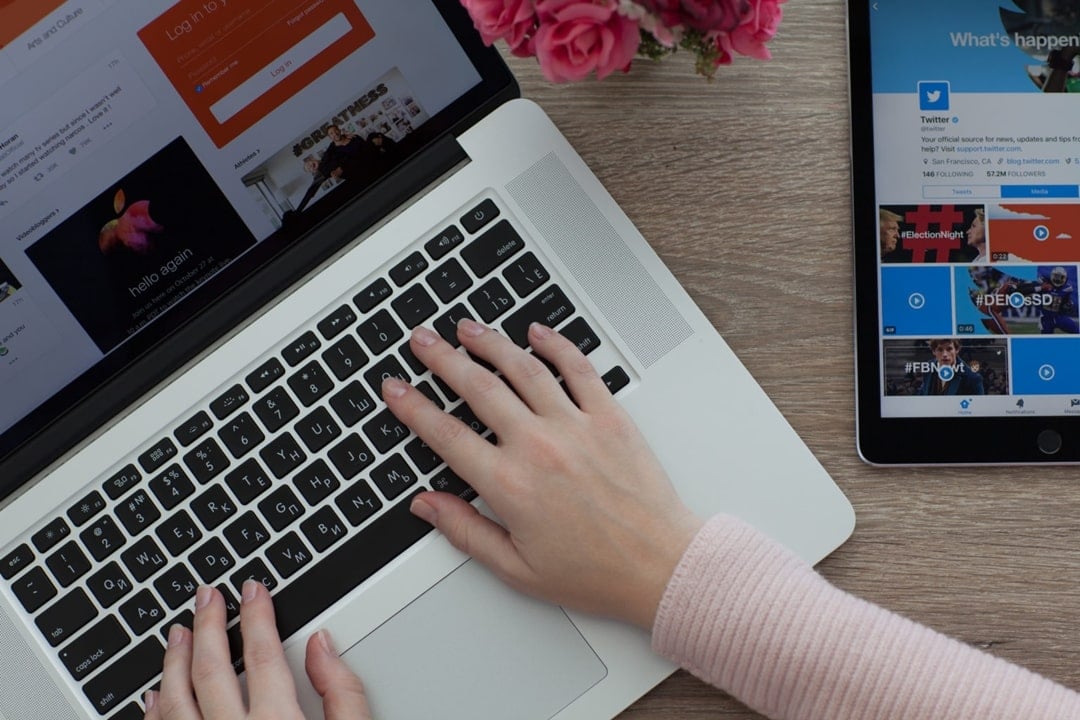
Alınan görüntü, otomatik olarak masaüstüne kaydedilir ve sağ alt köşede önizlemesi belirir. Önizleme üzerine tıklayarak, görüntüyü düzenleyebilir, kırpabilir veya farklı uygulamalarla paylaşabilirsiniz. MacOS Mojave ve sonrası sürümlerde, ekran görüntülerinin kaydedileceği klasör kullanıcı tarafından değiştirilebilir.
Command + Shift + 3 ile Tam Ekran Görüntüsü
Command + Shift + 3 kombinasyonu, Mac kullanıcılarının en çok tercih ettiği bilgisayar ekran görüntüsü alma yöntemlerinden biridir. Tam ekran görüntüsü almak isteyen kullanıcılar, bu tuşlara basarak hızlıca ekranın tamamını kaydedebilir.
Mac Bilgisayarda Ekran Resmi Alma (Ekranın Bir Bölümü)
Mac bilgisayarda ekranın sadece belirli bir bölümünün ekran görüntüsünü almak için Command + Shift + 4 tuşlarına basılır. Bu işlem, imleci bir artı işaretine dönüştürür ve kullanıcı mouse ya da touchpad ile seçmek istediği alanı belirler. Seçim tamamlandığında, seçilen alanın ekran görüntüsü otomatik olarak masaüstüne kaydedilir.
Belirli Pencerenin Ekran Görüntüsünü Alma
MacOS ayrıca, belirli bir pencerenin ekran görüntüsünü almak için de kolaylık sağlar. Command + Shift + 4 + Space tuşlarına basıldığında, imleç kamera simgesine dönüşür. Bu durumda kullanıcı, ekran görüntüsü almak istediği pencerenin üzerine tıklayarak yalnızca o pencerenin fotoğrafını kaydedebilir.
Ekran Görüntülerinin Kaydedilme Yeri ve Yönetimi
MacOS Mojave ve sonraki sürümlerde, varsayılan olarak ekran görüntüleri masaüstüne kaydedilir ancak Ayarlar menüsünden bu klasör kolayca değiştirilebilir. Böylece kullanıcılar ekran görüntülerinin daha düzenli bir şekilde saklanmasını sağlayabilir.